Instalarea runtu LXDE
Ghid pas cu pas:
Pentru a instala Linux Runtu LXDE 10.04 aveți nevoie pentru a efectua unele acțiuni pe care le voi descrie mai jos.
Să începem:- Dacă nu aveți această distribuție, du-te la site-ul oficial al proiectului și descărcați imaginea de disc.
- Înregistrarea unui CD descărcat ISO-imagine prin orice program pentru înregistrarea CD-urilor.
- Asigurați-vă că ați pus în BIOS să pornească de pe unitatea CD.
Dacă tot ce ați făcut în mod corect, apoi, după câteva secunde de încărcare veți vedea acest lucru:În această etapă, judecând după imagine, este clar că puteți alege: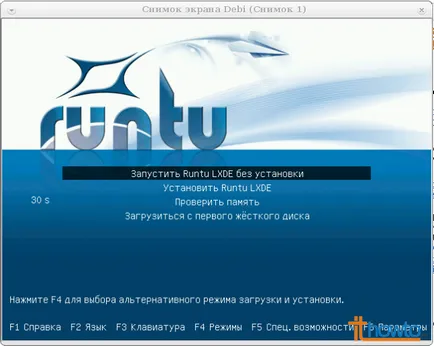
1) Boot de pe disc și a vedea avantajul sistemului.
2) Setați sistemul.
3) Verificați dacă sistemul informatic de cerințe minime este potrivit.
4) Ignorați instalarea sistemului și să continue să ruleze sistemul instalat.
Selectăm punctul 2 și Runtu Instalați LXDE - Mai mult, după configurația computerului, ar trebui să vedeți spațiul de lucru: Dați clic pe pictograma (pictograma) Set Runtu_LXDE 10 și în câteva secunde veți vedea această fereastră:
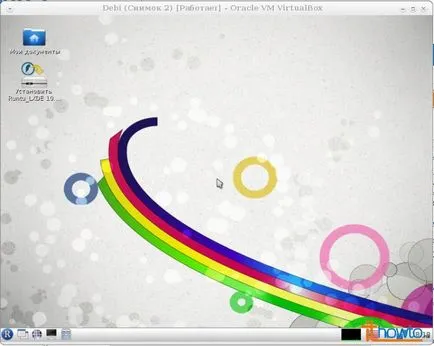 Nu ar trebui să fie nimic de a alege doar să faceți clic pe „Next“
Nu ar trebui să fie nimic de a alege doar să faceți clic pe „Next“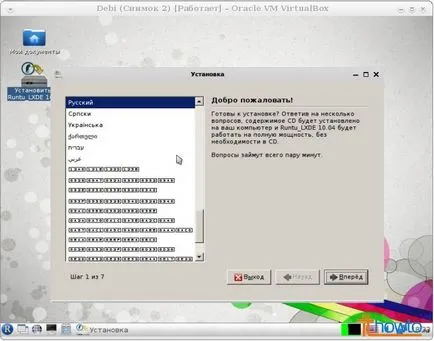
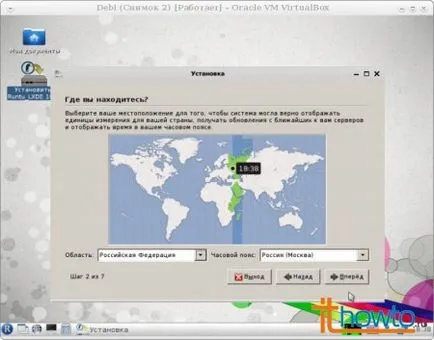
- Acum, trebuie să alegeți fusul orar, cred că problemele nu vor apărea. În cazul în care nu aveți nevoie pentru a alege doar să faceți clic pe „Next“:
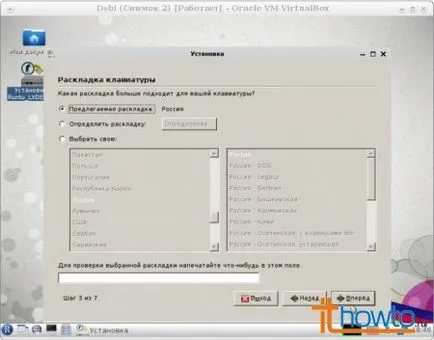

- Acum trebuie să împartă partițiile pe disc
Pentru a face acest lucru, selectați „Specificați partițiile manual“ și faceți clic pe „Next“ - Deci, acum trece la markup secțiuni. În exemplul meu, există un hard disk de 8.0 GB. Propun să partiționarea hard disk-după cum urmează: Sistem de fișiere: ext3, și va fi montat pe /. Tipul va fi „primar“ să aloce sub ar trebui să fie de cel puțin 6 GB, voi evidenția 7 GB. Secțiunea fișiere: ext3, și vor fi montate pe tipul / fișierele vor fi dimensiunea „logică“ de dimensiunea sa de 1 GB ar trebui să fie tot spațiul rămas.
Notă: Nu uitați să lăsați o partiție de swap de cel puțin 512 MB
partiție swap: de swap
Nu ar trebui să fie o mulțime de spațiu, suficient pentru cel puțin 512 MB
Forma inițială a acestui marcaj va fi.
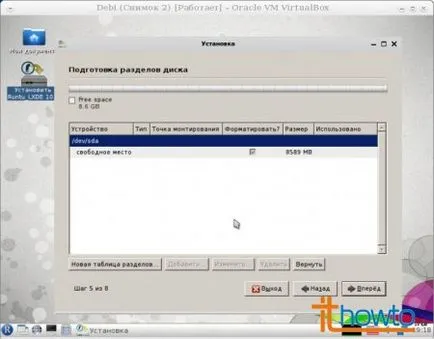
Acum, faceți clic pe o zonă goală a secțiunii de jos și faceți clic pe butonul Add:
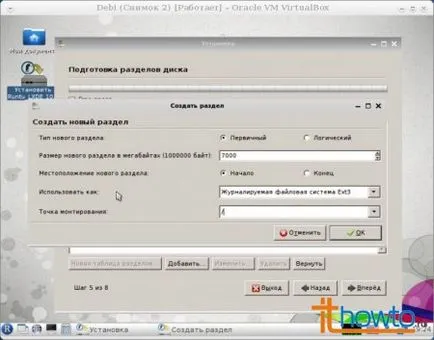
Tu ar trebui să aibă aceeași dimensiune a partiției scrie doar propria lui.
Așa cum am scris mai sus, am dat un sistem de fișiere ext3 7GB și de a crea un punct de montare /
Și am ales partiția primară
La toate acestea se aplică pentru a apăsa butonul „OK“.
Notă:
Puteți trimite un sistem de fișiere, deși un concert, dar mai mult de 15 GB nu sfătui, puteți utiliza, de asemenea, sistemul de fișiere ext4.
După marcarea sistemul de fișiere am primit acest lucru:
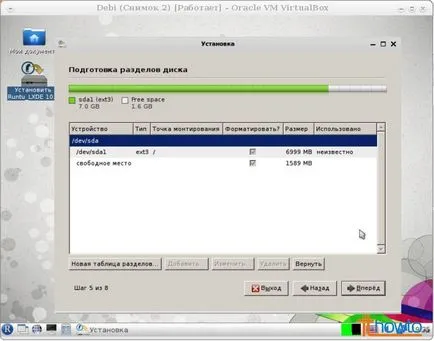
Acum este necesar să desenați secțiunea următoare:
Facem click din nou pe o zonă goală a secțiunii de jos și faceți clic pe butonul „Add“:
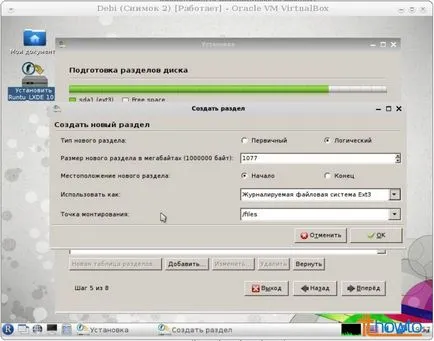
Ar trebui să ajungi ca acest lucru numai dimensiunea partiție ar trebui să fie mult mai mare, dar esența este aceeași.
Faceți clic pe OK pentru a accepta modificările:

I Secțiunea 2 Secțiunea acum, de asemenea, așa cum se vede în figură au rămas 512 MB este doar avem nevoie și de o partiție de swap.
Dați clic pe spațiul gol și în partea de jos pe butonul „Add“:
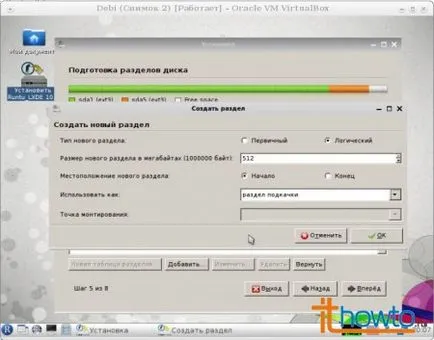
Acum, se verifică dacă există cum am, dacă așa că nu ezitați să faceți clic pe butonul OK
Ei bine, asta e tot ce felicit!
Noi partiția hard disk mea!
Simplu, nu-i așa?
Am o versiune finală sa dovedit astfel:

Faceți clic pe butonul Următorul
Cred că nu vor fi probleme, deoarece aici este necesar să introduceți un nume de utilizator și o parolă.
În cazul în care a intrat, faceți clic pe butonul „Next“:
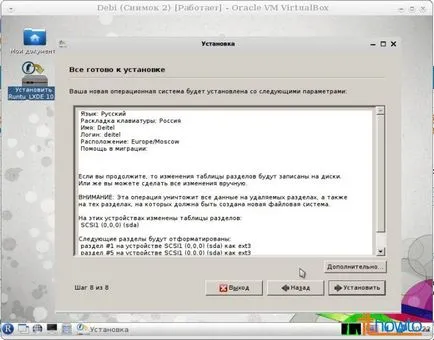
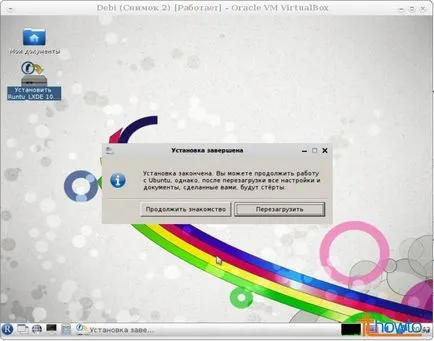
Vă felicit pentru o instalare de succes Runtu LXDE 10.04!
Acum trebuie să faceți clic pe Reîncărcare
Apoi, trageți unitatea de disc.
Și vă puteți bucura de noul sistem de operare!
Denis a fost cu tine!